

在享受京东plus会员带来的丰富权益和优惠的同时,许多用户可能会因为各种原因希望关闭自动续费功能。本文将详细介绍如何通过京东app和京东官网来关闭京东plus会员的自动续费,以及一些特殊情况和注意事项,帮助用户轻松管理自己的会员服务。
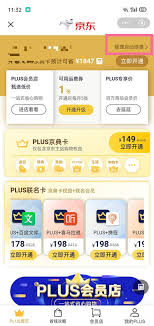
首先,通过京东app关闭plus会员自动续费的过程相对直观。用户需要打开京东app,并确保已经登录自己的账户。在首页中,点击右下角的“我的”按钮,进入个人中心页面。接着,向上滑动屏幕,找到并点击“plus会员”选项,进入plus会员专区。在这里,用户可以看到关于会员的各种信息和权益,此时需要找到并点击“管理自动续费”选项。这将带用户进入续费管理页面,页面中会有一个“取消自动续费”的按钮。点击该按钮后,系统会弹出一个确认对话框,询问用户是否确定要取消自动续费。点击“确定”按钮后,即可完成取消自动续费的操作。
如果用户更喜欢在电脑上操作,那么通过京东官网取消plus会员同样简单。首先,打开京东官网(www.jd.com),并使用账户信息登录。登录成功后,在页面上方找到并点击“京东plus会员”选项,进入plus会员专区。在plus会员页面中,找到并点击“管理我的会员”按钮,进入会员管理页面。在会员管理页面中,找到“自动续费”选项,并点击旁边的“关闭”按钮。系统会弹出一个确认对话框,点击“确定”即可完成操作。
值得注意的是,有些用户可能会遇到一些特殊情况。例如,有些用户发现自己的会员是通过其他渠道开通的,比如联通、腾讯视频等合作渠道。在这种情况下,用户需要联系开通渠道的客服来取消续费。另外,有些用户反映即使取消了自动续费,会员到期后还是被自动扣费了。这通常发生在使用信用卡支付的用户身上,因为信用卡有预授权机制,即使取消了自动续费,之前的授权可能还在生效。因此,取消自动续费后最好再确认一下是否真的取消成功。
此外,京东plus会员在开通后的7天内,如果未使用任何会员权益,可以申请7天无理由退订。这一政策为消费者提供了极大的便利和保障。要申请7天无理由退订,用户需要进入会员中心页面,找到“7天无理由退订”按钮,并按照提示进行操作即可。如果用户是在开通plus会员后的一段时间内(通常是一年内)需要退款,且未领取任何会员权益,还可以在plus会员专区找到“申请退款”的选项。但请注意,一年内退款或解约两次,以及一周内申请退款的情况下,退款操作才有效。
在取消京东plus会员的过程中,用户需要注意一些事项。首先,在取消自动续费或申请退订前,请确保已经了解并确认了要取消的会员类型和服务内容,避免误操作导致不必要的麻烦。其次,请确保账户余额充足或已绑定有效的支付方式,以避免因账户问题导致取消失败。如果在取消过程中遇到任何问题或疑问,可以随时联系京东客服寻求帮助。京东客服团队会提供专业的解答和服务。

总的来说,取消京东plus会员并不是一个复杂的过程。只要按照上述步骤进行操作,并注意相关事项和规定,就能轻松完成取消操作。无论是通过京东app还是京东官网,取消plus会员的步骤都相对简单且直观。作为消费者,在享受京东plus会员带来的各种权益和优惠的同时,也有权根据自己的需求随时取消会员服务。希望本文能帮助用户更好地管理自己的京东plus会员服务。
css中的box-shadow属性是增强网页视觉效果的重要工具,通过向元素添加阴影,可以模拟光源照射的效果,使页面看起来更加立体和生动。box-shadow属性值的顺序对于定义阴影的具体样式至关重要。本文将详细解析box-shadow属性值的顺序及其含义。bo
在科技日新月异的今天,智能手机已成为我们生活中不可或缺的一部分。然而,对于家中的长辈来说,复杂的操作界面和繁多的功能往往让他们感到无所适从。vivo手机贴心地推出了老年模式,旨在简化操作界面,提升长辈的使用体验。今天,我们将通过一篇详细的视频教程文章,教您如何
在探讨爱尔兰同性婚姻是否合法的议题时,我们不仅是在审视一个法律层面的变革,更是在见证一个社会观念深刻转型的历史时刻。爱尔兰,这个曾经以保守天主教立国的西欧岛屿,如今已成为全球同性婚姻合法化的先锋,其历程充满了挑战与突破,为我们提供了一个独特而深刻的视角,去理解
在数字时代,各种会员服务如雨后春笋般涌现,为我们的生活带来了诸多便利与乐趣。然而,在享受这些服务的同时,不少用户可能会遇到自动续费的问题,尤其是像优点会员这样的服务。一旦忘记取消自动续费,就可能面临不必要的扣费。别担心,今天我们就来全方位解析如何取消优点会员的
针对近期网友对大熊猫银柯身体情况的广泛关注,专家团队已进行了全面细致的评估,并给出了权威回应。大熊猫银柯,雄性,2009年出生,现居山东临沂动植物园大熊猫馆,其健康状况一直备受社会各界关注。早在2023年3月,有网友反映大熊猫银柯出现消瘦、乞食等情况,这一消息
在windows10(win10)操作系统中安装windows7(win7)以形成双系统,并通过合理设置引导,可以方便用户在不同系统间进行切换。以下是关于win10和win7双系统引导设置的详细步骤,旨在帮助用户顺利完成安装与配置。首先,确保准备工作已完成。用